
컴퓨터 부팅 오류 해결| 부팅 불가 문제 완벽 진단 및 해결 가이드 | 부팅 오류, 컴퓨터 수리, 문제 해결
컴퓨터를 켜는데 부팅 오류가 발생하여 난감하셨나요? 갑작스러운 부팅 불가 문제는 사용자들에게 큰 스트레스를 유발합니다. 하지만 걱정하지 마세요! 이 글은 컴퓨터 부팅 오류를 해결하는 데 필요한 모든 정보를 제공합니다.
자세한 진단과 실질적인 해결 방안을 통해 문제를 빠르고 효과적으로 해결할 수 있도록 도와드리겠습니다. 하드웨어 문제부터 소프트웨어 오류까지, 다양한 원인과 해결 방법을 상세히 알려드립니다.
더 이상 컴퓨터 부팅 오류로 시간을 낭비하지 마세요! 이 글을 통해 문제의 원인을 파악하고 적절한 해결책을 찾아 컴퓨터를 다시 사용할 수 있도록 하세요.
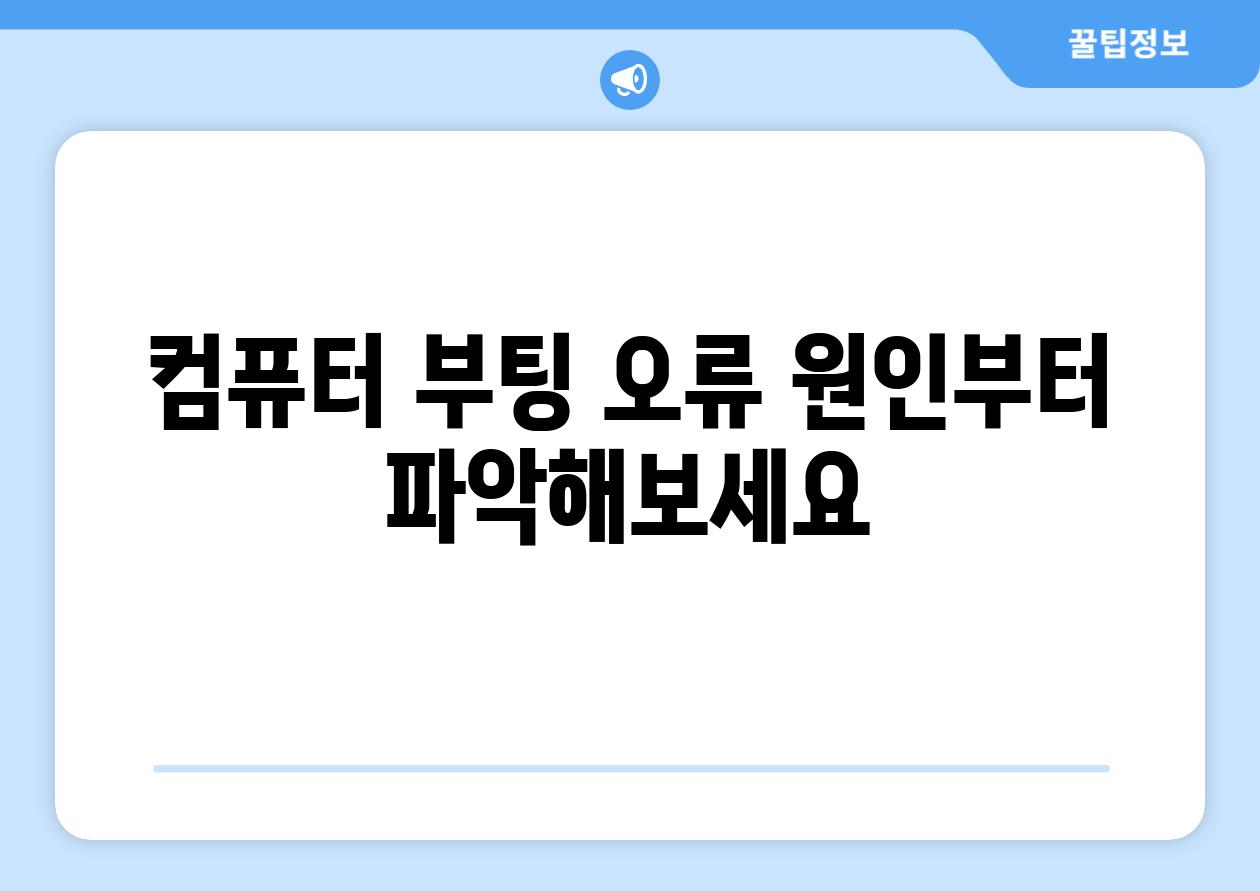
컴퓨터 부팅 오류 해결 | 부팅 불가 문제 완벽 진단 및 해결 가이드 | 부팅 오류, 컴퓨터 수리, 문제 해결
컴퓨터 부팅 오류, 원인부터 파악해보세요!
컴퓨터를 켜려고 하는데 화면이 깜빡이거나 아무런 반응이 없다면, 부팅 오류를 의심해볼 수 있습니다. 부팅 오류는 컴퓨터 사용에 큰 불편함을 초래하며, 원인을 정확히 파악하는 것이 해결의 첫걸음입니다. 다행히 부팅 오류는 여러 가지 원인에 의해 발생할 수 있으며, 대부분의 경우 비교적 간단한 조치로 해결이 가능합니다.
본 가이드에서는 컴퓨터 부팅 오류의 일반적인 원인과 해결 방법을 단계별로 설명합니다. 문제 해결 과정을 따라가며 원인을 파악하고 적절한 조치를 취해보세요. 컴퓨터 부팅 오류는 더 이상 두렵지 않습니다!
1, 하드웨어 문제 확인:
- 전원 공급 장치: 전원 케이블이 제대로 연결되었는지 확인하고, 다른 콘센트에 연결해보세요. 전원 공급 장치 자체에 문제가 있을 수 있습니다.
- RAM: RAM 슬롯에 먼지가 끼거나, RAM 자체에 문제가 있을 수 있습니다. RAM을 제거하고 다시 장착하거나, 다른 RAM으로 교체해보세요.
- 하드 드라이브: 하드 드라이브가 제대로 작동하는지 확인하세요. 소음이 발생하거나, 데이터에 액세스할 수 없는 경우 하드 드라이브에 문제가 있을 수 있습니다.
- 마더보드: 마더보드에 손상이 있을 경우 부팅이 불가능할 수 있습니다. 마더보드의 배터리를 분리하고 다시 장착해보거나, 다른 부품과 호환성을 확인하세요.
2, 운영 체제 문제 확인:
운영 체제(Windows, macOS 등)에 문제가 있으면 부팅이 불가능할 수 있습니다. 다음과 같은 방법으로 문제를 해결해보세요.
- 안전 모드 부팅: 컴퓨터를 켜는 동안 F8 키를 누르거나, Shift 키를 누른 상태로 재부팅하여 안전 모드로 부팅합니다. 안전 모드에서는 최소한의 드라이버만 로드되어 문제 해결에 도움이 될 수 있습니다.
- 시스템 복원: 이전 시점으로 시스템을 복원하여 문제 발생 전 상태로 되돌릴 수 있습니다.
- 운영 체제 재설치: 운영 체제에 심각한 문제가 발생했거나, 위의 방법으로 문제가 해결되지 않으면 운영 체제를 다시 설치해야 할 수 있습니다.
3, 바이러스 및 악성 코드 검사:
바이러스나 악성 코드에 감염된 경우 부팅 오류가 발생할 수 있습니다. 최신 백신 프로그램을 사용하여 컴퓨터를 검사하고, 발견된 악성 코드를 제거하세요.
4, BIOS 설정 확인:
BIOS 설정에서 부팅 순서, 하드웨어 설정, 날짜 및 시간 등이 올바르게 설정되었는지 확인합니다. 잘못된 설정으로 인해 부팅 오류가 발생할 수 있습니다.
컴퓨터 부팅 오류는 여러 가지 원인으로 발생할 수 있으며, 위에서 제시된 방법으로 해결이 가능합니다. 문제 해결 과정을 단계별로 진행하면서 원인을 파악하고, 적절한 조치를 취해보세요. 문제가 지속되거나, 스스로 해결이 어려운 경우 전문가의 도움을 받는 것이 좋습니다.
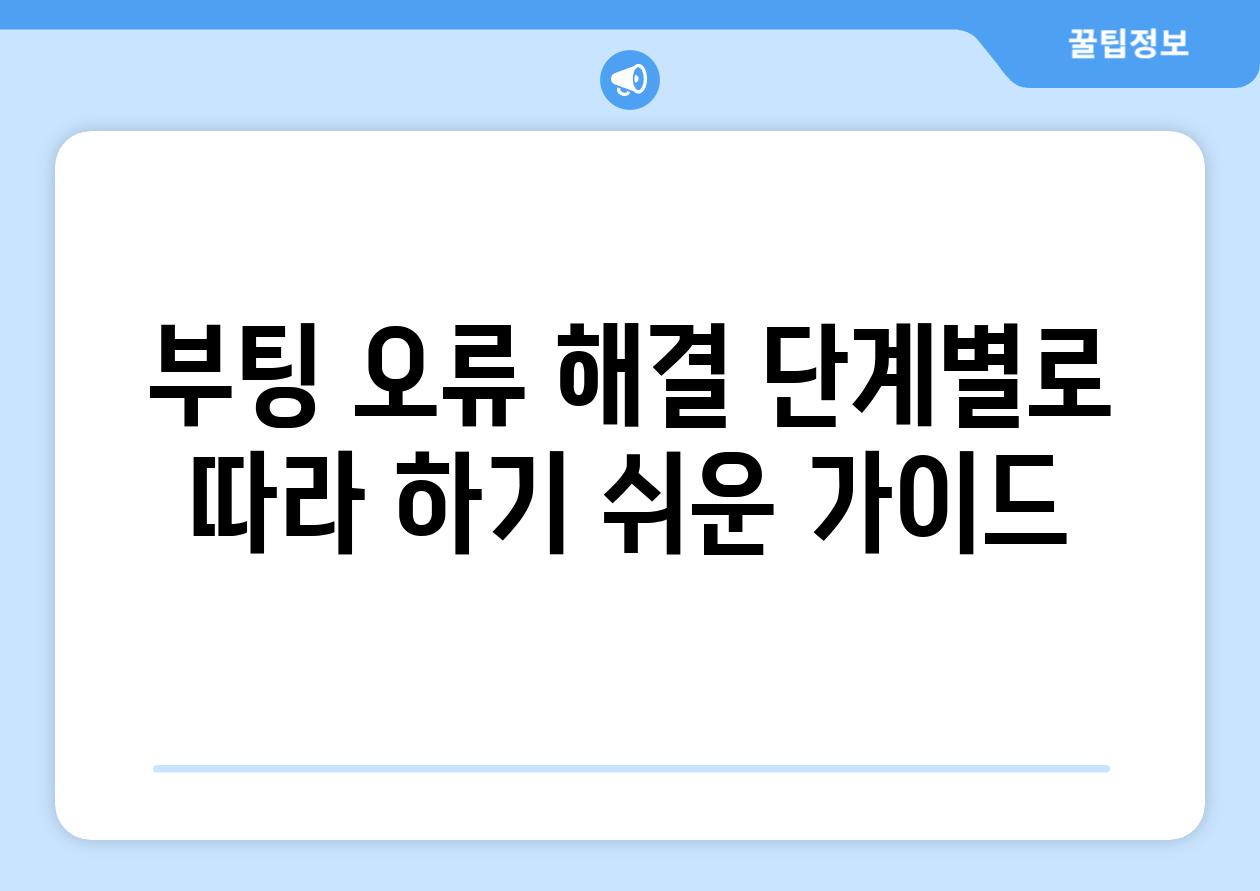
컴퓨터 부팅 오류 해결 | 부팅 불가 문제 완벽 진단 및 해결 가이드 | 부팅 오류, 컴퓨터 수리, 문제 해결
부팅 오류 해결, 단계별로 따라 하기 쉬운 가이드
컴퓨터 부팅이 되지 않아 난감하셨나요? 걱정하지 마세요! 이 가이드는 컴퓨터 부팅 오류를 해결하는 데 필요한 모든 단계를 제공합니다. 단계별로 따라 하면 대부분의 부팅 오류를 직접 해결할 수 있습니다.
| 단계 | 점검 사항 | 해결 방법 | 추가 정보 |
|---|---|---|---|
| 1 | 전원 연결 확인 | 컴퓨터와 모니터의 전원 케이블이 제대로 연결되어 있는지 확인합니다. 콘센트에 문제가 없는지 확인하고 다른 콘센트에 연결해 봅니다. | 전원 공급 장치의 고장 가능성도 고려해야 합니다. |
| 2 | 모니터 연결 확인 | 모니터 케이블이 제대로 연결되어 있는지 확인하고 다른 케이블로 교체해 봅니다. 모니터 자체의 문제도 고려해야 합니다. | 모니터의 전원이 켜져 있는지 확인합니다. |
| 3 | 부팅 장치 확인 | BIOS 설정에서 부팅 순서가 올바르게 설정되어 있는지 확인합니다. 부팅 장치로 하드디스크가 선택되어 있는지 확인합니다. | BIOS 설정은 일반적으로 컴퓨터 부팅 시 F2, Del 또는 Esc 키를 누르면 접근할 수 있습니다. |
| 4 | 하드 디스크 오류 확인 | 하드 디스크 드라이브에 오류가 있는지 확인합니다. 부팅 시 소음이 발생하거나 하드 디스크 인식이 안 되는 경우 오류를 의심해볼 수 있습니다. | 하드 디스크 드라이브를 교체하거나 복구 프로그램을 사용하여 데이터를 복구할 수 있습니다. |
| 5 | 메모리 오류 확인 | 메모리 모듈에 오류가 있는지 확인합니다. 메모리 모듈을 빼서 다시 장착하거나 다른 메모리 모듈로 교체해 봅니다. | 메모리 모듈을 테스트하는 프로그램을 사용하여 오류를 확인할 수 있습니다. |
| 6 | 운영 체제 오류 확인 | 운영 체제에 오류가 발생했는지 확인합니다. 부팅 시 오류 메시지가 표시되거나 시스템이 불안정하게 작동하는 경우 운영 체제 재설치를 고려해야 합니다. | 운영 체제 설치 디스크나 USB 드라이브를 사용하여 운영 체제를 재설치할 수 있습니다. |
위 단계를 확인했는데도 문제가 해결되지 않으면 전문가의 도움을 받는 것이 좋습니다. 컴퓨터 부팅 오류는 다양한 원인으로 발생할 수 있으므로 전문가의 정확한 진단과 수리가 필요할 수 있습니다.
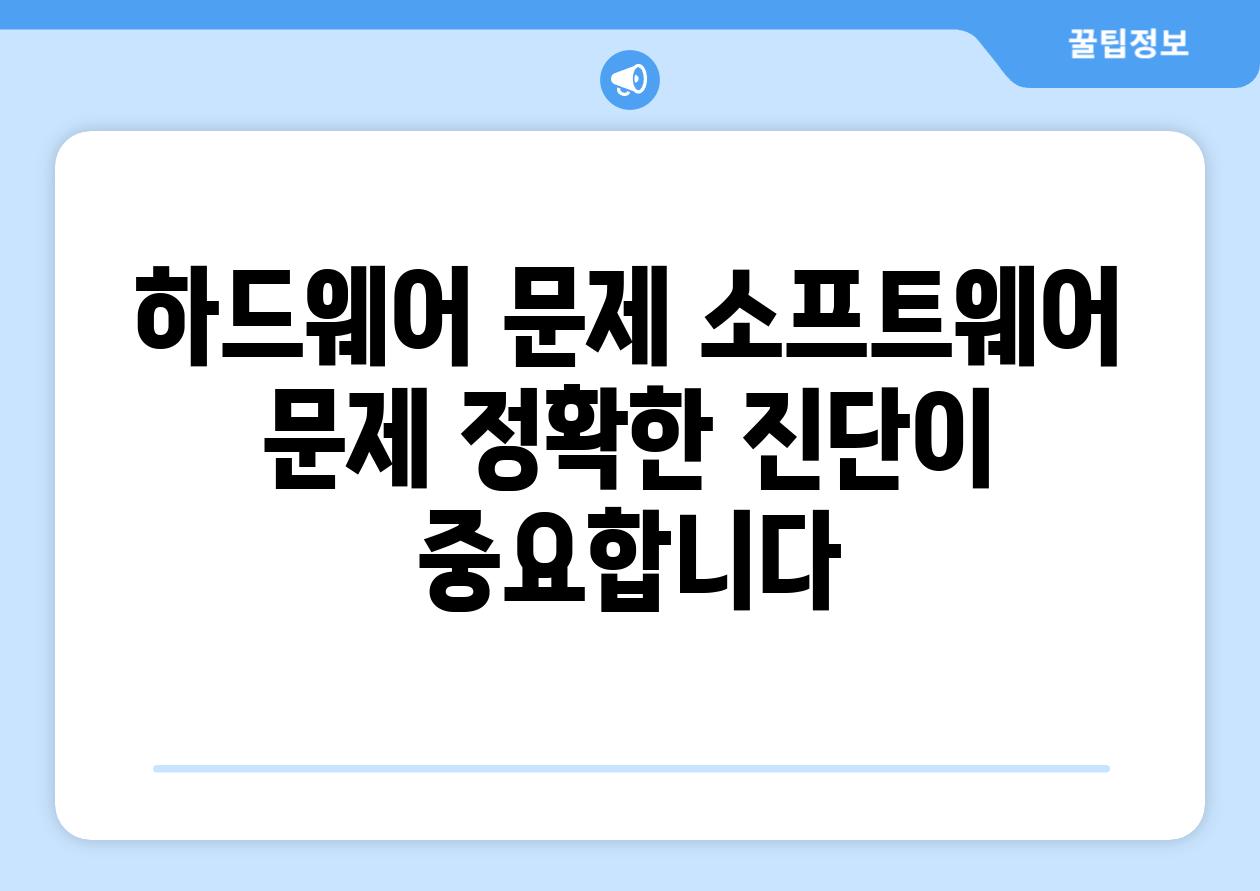
하드웨어 문제? 소프트웨어 문제? 정확한 진단이 중요합니다
"문제를 제대로 진단하지 못하면 해결책도 엉터리가 되기 쉽다." - 데일 카네기
"진단은 치료의 절반이다." - 익명
컴퓨터 부팅 오류, 어디서부터 시작해야 할까요?
"처음부터 잘못된 길을 가면, 아무리 멀리 가도 제대로 갈 수 없다." - 익명
- 원인 파악: 문제의 근본 원인을 찾는 것이 가장 중요합니다.
- 증상 분석: 컴퓨터가 보이는 증상들을 자세히 관찰해야 합니다.
- 시스템 점검: 하드웨어와 소프트웨어를 체크하여 오류를 찾습니다.
컴퓨터 부팅 오류는 사용자에게 큰 불편을 초래합니다. 업무, 학업, 게임 등 컴퓨터를 사용하는 모든 활동이 중단되기 때문입니다. 따라서 문제를 해결하기 위해서는 정확한 진단이 필수적입니다. 이 과정은 마치 의사가 환자를 진찰하는 것과 같습니다. 환자의 증상을 꼼꼼히 살펴보고 다양한 검사를 통해 병의 원인을 찾듯, 컴퓨터 부팅 오류를 해결하기 위해서는 컴퓨터의 증상을 자세히 분석하고 하드웨어와 소프트웨어를 체크하여 오류의 근본 원인을 파악해야 합니다.
BIOS 설정 오류: 부팅 순서를 알아보세요
"작은 실수가 큰 문제를 만들 수 있다." - 익명
- 부팅 순서: BIOS 설정에서 부팅 장치 순서를 확인합니다.
- 장치 인식: 하드디스크, SSD, USB 드라이브 등 부팅 장치가 제대로 인식되는지 확인합니다.
- BIOS 업데이트: 최신 BIOS 버전으로 업데이트하여 오류를 해결합니다.
BIOS 설정 오류는 부팅 장치를 인식하지 못하거나 부팅 순서가 잘못되어 발생할 수 있습니다. BIOS는 컴퓨터의 기본 설정을 담당하는 프로그램으로, 부팅 순서, 시스템 시간, 날짜 등을 관리합니다. 부팅 오류가 발생했을 때는 BIOS 설정을 확인하여 부팅 순서를 바꾸거나 하드디스크, SSD, USB 드라이브 등 부팅 장치가 제대로 인식되는지 확인해야 합니다. 또한, BIOS 업데이트를 통해 오류를 해결할 수도 있습니다.
하드웨어 오류: 작동 불량 부품을 찾아야 합니다
"고장난 부품은 고칠 수 없다." - 익명
- 메모리 문제: 메모리 카드가 제대로 작동하는지 확인합니다.
- 하드디스크 오류: 하드디스크의 상태를 점검합니다.
- 마더보드 고장: 마더보드의 손상 여부를 확인합니다.
하드웨어 오류는 컴퓨터 부품의 고장으로 인해 발생합니다. 메모리, 하드디스크, 마더보드 등 다양한 부품의 고장이 부팅 오류를 유발할 수 있습니다. 하드웨어 오류를 해결하기 위해서는 메모리 테스트, 하드디스크 진단 프로그램, 마더보드 점검 등을 통해 고장난 부품을 찾아 교체해야 합니다.
소프트웨어 오류: 운영체제 설치 또는 복구를 고려하세요
"소프트웨어는 하드웨어의 영혼이다." - 익명
- 운영체제 손상: 운영체제 파일이 손상되었을 수 있습니다.
- 바이러스 감염: 바이러스에 의해 부팅 파일이 손상되었을 수 있습니다.
- 드라이버 문제: 호환되지 않는 드라이버로 인해 부팅이 실패할 수 있습니다.
소프트웨어 오류는 운영체제, 바이러스, 드라이버 등 다양한 원인으로 발생할 수 있습니다. 운영체제 파일이 손상되었거나 바이러스에 감염된 경우 부팅 오류가 발생할 수 있습니다. 또한, 호환되지 않는 드라이버를 설치했을 때도 부팅 오류가 발생할 수 있습니다. 소프트웨어 오류를 해결하기 위해서는 운영체제 설치 또는 복구, 바이러스 검사, 드라이버 업데이트 등을 진행해야 합니다.
전문가 도움: 어려움을 겪는다면 전문가에게 의뢰하세요
"혼자서 모든 것을 해결하려고 하지 마세요." - 익명
- 전문가 진단: 컴퓨터 수리 전문가에게 진단을 의뢰합니다.
- 부품 교체: 고장난 부품을 교체합니다.
- 데이터 복구: 중요한 데이터를 복구합니다.
컴퓨터 부팅 오류는 원인과 해결책이 매우 다양하기 때문에, 초보자에게는 해결이 어려울 수 있습니다. 컴퓨터 부팅 오류 해결에 어려움을 겪는 경우, 컴퓨터 수리 전문가에게 도움을 요청하는 것이 좋습니다. 전문가는 정확한 진단을 통해 문제의 원인을 파악하고, 부품 교체, 운영체제 설치 또는 데이터 복구 등 필요한 조치를 취할 수 있습니다.
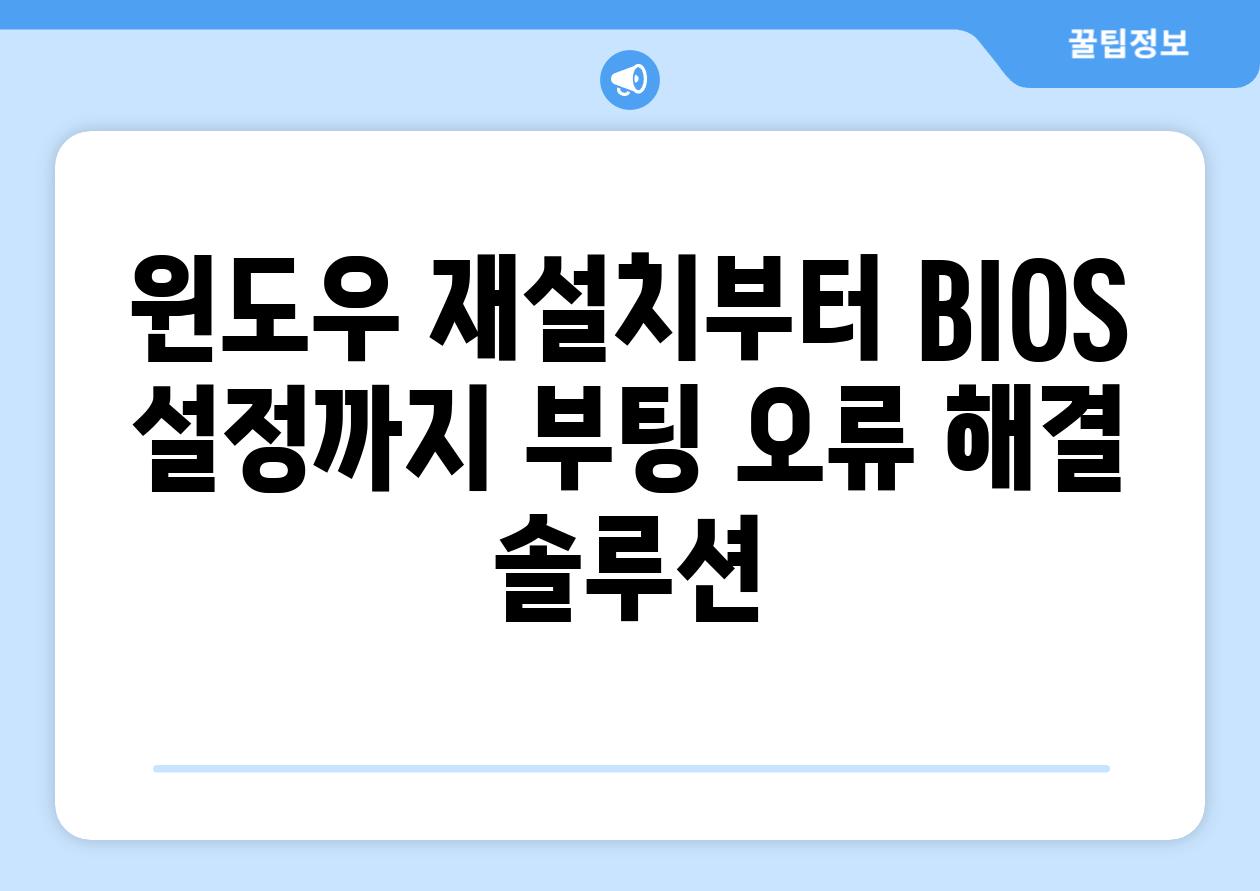
윈도우 재설치부터 BIOS 설정까지, 부팅 오류 해결 솔루션
컴퓨터 부팅 오류, 그 원인과 해결 방안
- 컴퓨터 부팅 시 발생하는 오류는 다양한 원인으로 인해 나타날 수 있습니다. 하드웨어 오류, 소프트웨어 오류, 바이러스 감염 등이 대표적인 원인입니다.
- 부팅 오류는 사용자에게 큰 불편을 야기하며, 작업 진행을 방해할 수 있습니다.
- 다행히도 대부분의 부팅 오류는 간단한 조치를 통해 해결 가능합니다. 본 가이드는 다양한 부팅 오류 해결 솔루션과 함께 문제 진단 및 해결 방법을 상세하게 제공합니다.
1, 하드웨어 오류 진단 및 해결
컴퓨터 부팅 시 발생하는 오류 중 가장 흔한 원인은 하드웨어 문제입니다. 하드디스크, RAM, 마더보드, 파워 서플라이 등의 부품 고장이나 연결 불량이 원인일 수 있습니다.
하드웨어 오류를 진단하려면 먼저 시스템을 재부팅하고 BIOS 설정 화면에 진입합니다. BIOS 설정 화면에서 하드디스크, RAM, 기타 장치 정보를 확인합니다. 장치가 정상적으로 인식되지 않거나 오류 메시지가 표시될 경우 해당 장치에 문제가 있을 가능성이 높습니다.
2, 소프트웨어 오류 진단 및 해결
소프트웨어 오류는 윈도우 운영 체제 또는 드라이버 문제로 인해 발생할 수 있습니다. 윈도우 파일 손상, 드라이버 충돌, 바이러스 감염 등이 대표적인 원인입니다.
소프트웨어 오류 해결을 위해 먼저 안전 모드로 부팅을 시도합니다. 안전 모드에서는 최소한의 드라이버만 로딩되어 문제 발생 가능성을 줄입니다. 안전 모드 진입 후 윈도우 업데이트를 진행하여 최신 버전으로 업데이트합니다.
윈도우 재설치 - 새롭게 시작하기
- 윈도우 재설치는 컴퓨터를 초기화하여 문제를 해결할 수 있는 가장 효과적인 방법입니다.
- 윈도우 재설치 전 중요한 데이터 백업은 필수입니다.
- 윈도우 재설치는 복잡한 과정이지만, Microsoft 공식 웹사이트를 참고하면 비교적 쉽게 진행할 수 있습니다.
1, 윈도우 재설치 장점
윈도우 재설치의 가장 큰 장점은 컴퓨터를 초기 상태로 되돌려 오류를 제거하고 성능을 향상시킬 수 있다는 것입니다.
또한, 불필요한 파일 및 프로그램을 삭제하여 디스크 공간을 확보하고 컴퓨터의 속도를 높일 수 있습니다.
2, 윈도우 재설치 주의사항
윈도우 재설치는 사용자 데이터를 삭제하기 때문에 중요한 파일은 반드시 백업해야 합니다.
윈도우 재설치를 진행하기 전에 필요한 드라이버를 미리 준비하는 것이 좋습니다.
BIOS 설정: 컴퓨터의 기본 설정 변경
- BIOS는 컴퓨터의 기본 설정을 담당하는 펌웨어입니다.
- 부팅 순서, 하드웨어 인식, 시스템 시간 등을 설정할 수 있습니다.
- BIOS 설정은 컴퓨터 부팅 시 특정 키(일반적으로 Delete 또는 F2)를 눌러 진입할 수 있습니다.
1, BIOS 설정 변경 방법
BIOS 설정 화면에 진입하면 각 설정 항목을 탐색하고 원하는 값으로 변경할 수 있습니다.
변경 후 저장 버튼을 눌러 설정을 적용합니다.
2, BIOS 설정 주의사항
BIOS 설정은 컴퓨터 작동에 영향을 미치는 중요한 설정입니다.
잘못된 설정은 컴퓨터 부팅 오류를 유발할 수 있으므로 변경 시 주의가 필요합니다.
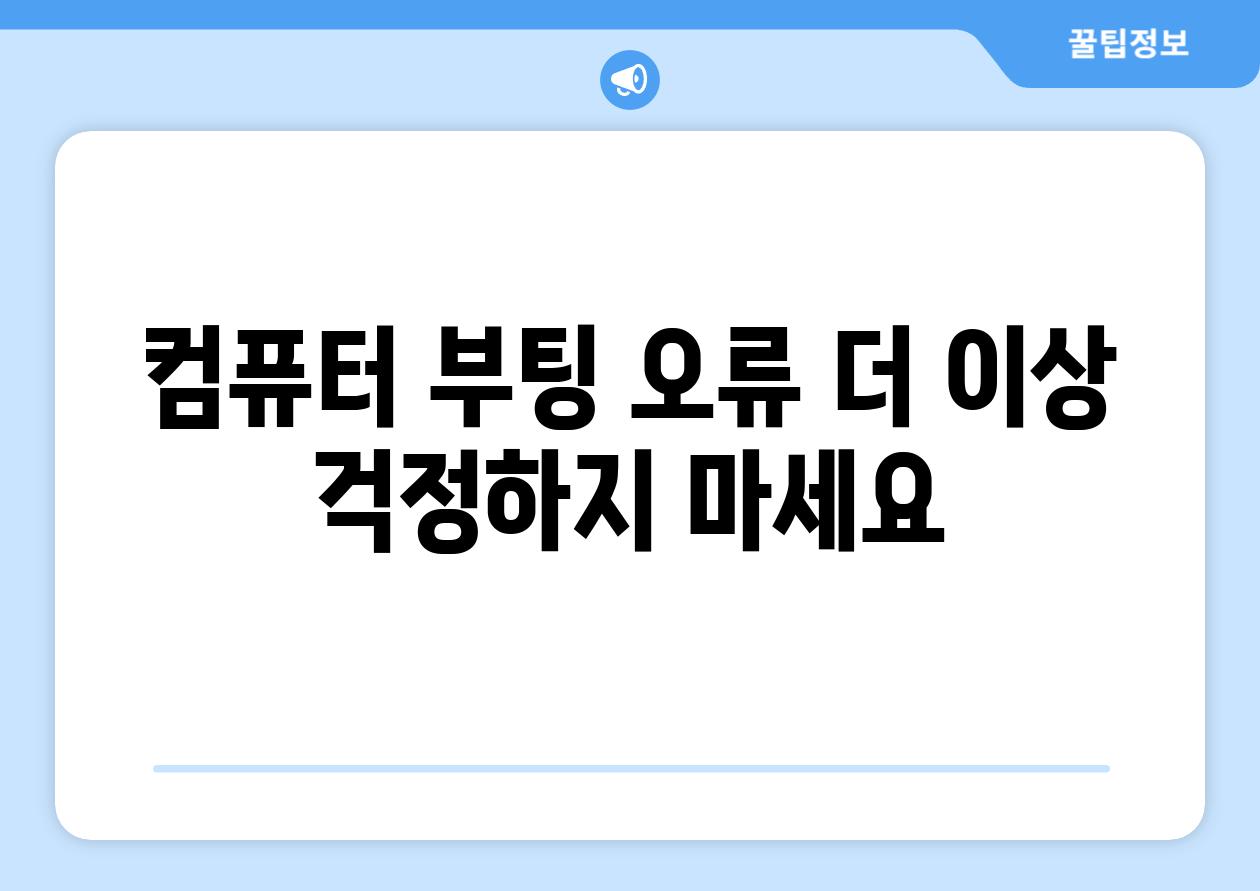
컴퓨터 부팅 오류, 더 이상 걱정하지 마세요!
컴퓨터 부팅 오류, 원인부터 파악해보세요!
컴퓨터 부팅 오류는 다양한 원인으로 발생할 수 있으며, 그 중 몇 가지 대표적인 원인을 살펴보겠습니다. 하드웨어적인 문제는 컴퓨터 부팅에 필수적인 부품, 예를 들어 하드디스크 드라이브, 메모리, 마더보드 등이 고장났을 때 발생할 수 있습니다. 소프트웨어적인 문제는 운영체제 오류, 바이러스 감염, 잘못된 설정 등으로 인해 부팅이 되지 않을 수 있습니다. 잘못된 연결도 원인이 될 수 있으며, 특히 케이블 연결 상태를 확인하는 것이 중요합니다. 마지막으로 최근 시스템 변경이 부팅 오류를 유발할 수 있으므로, 시스템 변경 이후 부팅이 되지 않는다면 변경 사항을 되돌려 보는 것이 좋습니다.
"컴퓨터 부팅 오류는 다양한 원인으로 발생할 수 있으니, 문제 해결을 위해서는 원인을 정확히 파악하는 것이 중요합니다."
부팅 오류 해결, 단계별로 따라 하기 쉬운 가이드
컴퓨터 부팅 오류 해결은 단계별로 진행하는 것이 효과적입니다. 첫째, 전원 케이블과 모든 주변 기기를 컴퓨터에서 분리한 후 전원 버튼을 5초 이상 누르고 다시 연결합니다. 이는 시스템에 축적된 전력을 방전시켜 문제 해결에 도움을 줍니다. 둘째, 부팅 장치 우선순위를 확인합니다. BIOS 또는 UEFI 설정 메뉴에서 하드디스크 드라이브가 부팅 장치 우선순위에 있는지 확인합니다. 셋째, 하드디스크 드라이브의 오류를 점검합니다. 윈도우의 chkdsk 명령어를 사용하여 하드디스크 드라이브의 오류를 검사하고 복구할 수 있습니다. 넷째, 바이러스 감염을 확인합니다. 백신 프로그램을 최신 상태로 업데이트하고 전체 시스템을 스캔하여 바이러스를 제거합니다. 마지막으로 윈도우 재설치를 시도할 수 있습니다. 윈도우 재설치는 컴퓨터를 초기화하여 대부분의 부팅 오류를 해결하는 데 효과적입니다.
"컴퓨터 부팅 오류 해결은 단계별로 진행하는 것이 효과적이며, 문제 해결 과정을 기록해두면 문제 발생 시 빠르게 대처할 수 있습니다."
하드웨어 문제? 소프트웨어 문제? 정확한 진단이 중요합니다
컴퓨터 부팅 오류 해결의 첫 번째 단계는 문제의 원인을 정확히 진단하는 것입니다. 부팅 시 발생하는 화면, 소리, 에러 메시지 등을 주의 깊게 살펴보면 문제 원인을 파악하는 데 도움이 됩니다. 블루 스크린 오류는 윈도우 운영체제 오류를 나타내며, 삐 소리는 하드웨어 문제를 나타낼 수 있습니다. 에러 메시지는 문제 해결을 위한 더 자세한 정보를 제공합니다. 정확한 원인 진단을 통해 적절한 해결 방안을 선택할 수 있습니다. 예를 들어 하드디스크 드라이브 문제는 드라이브 교체 또는 데이터 복구가 필요하며, 메모리 문제는 메모리 교체로 해결할 수 있습니다.
"정확한 진단은 컴퓨터 부팅 문제 해결의 가장 중요한 단계로, 문제 해결 시간과 비용을 절약하는 데 도움이 됩니다."
윈도우 재설치부터 BIOS 설정까지, 부팅 오류 해결 솔루션
윈도우 재설치는 컴퓨터의 운영체제를 새로 설치하는 방법으로, 대부분의 부팅 오류를 해결하는 데 효과적입니다. 윈도우 재설치는 컴퓨터에 설치된 모든 프로그램과 데이터를 삭제하므로, 데이터를 백업하는 것이 중요합니다. BIOS 설정은 컴퓨터의 기본적인 설정을 변경하는 방법으로, 부팅 장치 우선순위, 부팅 모드 등을 설정할 수 있습니다. BIOS 설정을 통해 부팅 순서를 변경하거나 컴퓨터 부팅 모드를 변경하여 부팅 오류를 해결할 수 있습니다.
"윈도우 재설치와 BIOS 설정은 컴퓨터 부팅 오류 해결에 도움이 되는 효과적인 방법입니다."
컴퓨터 부팅 오류, 더 이상 걱정하지 마세요!
컴퓨터 부팅 오류는 처음 접하는 사용자에게는 난감한 문제일 수 있습니다. 하지만 위에서 제시된 단계별 가이드를 참고하여 문제를 해결할 수 있습니다. 원인을 정확히 파악하고, 상황에 맞는 솔루션을 적용하면 대부분의 부팅 오류를 해결할 수 있습니다. 컴퓨터 부팅 오류는 더 이상 걱정하지 않아도 됩니다. 앞서 언급된 솔루션을 참고하여 문제를 해결하고 컴퓨터를 정상적으로 사용하세요.
"컴퓨터 부팅 오류는 흔히 발생하는 문제로, 적절한 해결 방법을 통해 문제를 해결할 수 있습니다."

컴퓨터 부팅 오류 해결| 부팅 불가 문제 완벽 진단 및 해결 가이드 | 부팅 오류, 컴퓨터 수리, 문제 해결 에 대해 자주 묻는 질문 TOP 5
질문. 컴퓨터 부팅 시 화면이 멈추고 아무런 반응도 없어요. 어떻게 해야 할까요?
답변. 컴퓨터 부팅 시 화면이 멈추는 것은 다양한 원인으로 발생할 수 있습니다.
먼저, 전원 공급 장치 문제를 의심해보세요. 전원 케이블을 분리하고 몇 분 후 다시 연결하여 컴퓨터를 켜보세요.
또한 하드 드라이브 오류나 메모리 문제일 수도 있습니다. 시스템 부팅 시 BIOS 설정 화면으로 진입하여 하드 드라이브 인식 여부와 메모리 오류를 알아보세요.
만약 위 방법으로도 해결되지 않으면, 윈도우 복구 모드를 이용하여 시스템 파일 오류를 복구하거나, 드라이버 업데이트를 시도해보는 것을 권장합니다.
질문. 컴퓨터 부팅 시 "BOOTMGR is missing" 오류가 발생했어요. 어떻게 해결할 수 있나요?
답변. "BOOTMGR is missing" 오류는 부팅 관련 파일 손상으로 인해 발생하는 경우가 많습니다.
먼저, 윈도우 설치 USB를 준비하고 컴퓨터를 부팅합니다. USB에서 윈도우 설치 과정을 진행하면서 복구 옵션을 선택하세요.
복구 옵션에서 "명령 프롬프트"를 실행하고, 다음 명령어를 입력합니다:
"bootrec /fixmbr"
"bootrec /fixboot"
"bootrec /scanos"
"bootrec /rebuildbcd"
명령어 실행 후 컴퓨터를 재부팅하면 오류가 해결될 수 있습니다.
질문. 컴퓨터 부팅 시 "Operating System Not Found" 오류가 발생하는데 어떻게 해결하나요?
답변. "Operating System Not Found" 오류는 컴퓨터가 운영 체제를 찾지 못할 때 발생합니다.
가장 먼저 BIOS 설정에서 하드 드라이브가 제대로 인식되는지 확인하세요.
만약 인식되지 않거나 잘못된 드라이브로 설정되어 있다면, BIOS 설정에서 하드 드라이브를 다시 설정해주세요.
하드 드라이브가 제대로 인식되지만 오류가 지속될 경우 윈도우 설치 USB를 이용하여 윈도우를 다시 설치해야 할 수도 있습니다.
질문. 컴퓨터 부팅 시 "Error Loading Operating System" 오류가 발생합니다. 어떻게 해결해야 하나요?
답변. "Error Loading Operating System" 오류는 윈도우 파일 손상이나 하드 드라이브 오류로 인해 발생할 수 있습니다.
먼저, 윈도우 복구 모드로 진입하여 시스템 파일을 검사하고 복구하는 것을 시도해보세요.
윈도우 복구 모드 진입 후 "명령 프롬프트"를 실행하고, "sfc /scannow" 명령어를 입력하여 시스템 파일 검사를 실행합니다.
하드 드라이브 오류가 의심된다면, 하드 드라이브 진단 프로그램을 이용하여 오류를 점검하고, 필요에 따라 하드 드라이브를 교체해야 할 수도 있습니다.
질문. 컴퓨터 부팅 시 검은 화면만 나오고 아무런 반응이 없어요. 무엇이 문제일까요?
답변. 컴퓨터 부팅 시 검은 화면은 다양한 원인으로 발생할 수 있습니다.
먼저, 모니터 연결을 확인하세요. 모니터 케이블이 제대로 연결되어 있는지, 모니터 전원이 켜져 있는지 확인합니다.
그래픽 카드 문제도 의심해볼 수 있습니다. 그래픽 카드를 분리 후 다시 장착하거나, 다른 그래픽 카드로 교체하여 부팅을 시도해보세요.
또한 메모리 문제일 가능성도 있습니다. 메모리 모듈을 분리 후 다시 장착하거나, 다른 메모리 모듈로 교체하여 부팅을 시도해보세요.
Related Photos





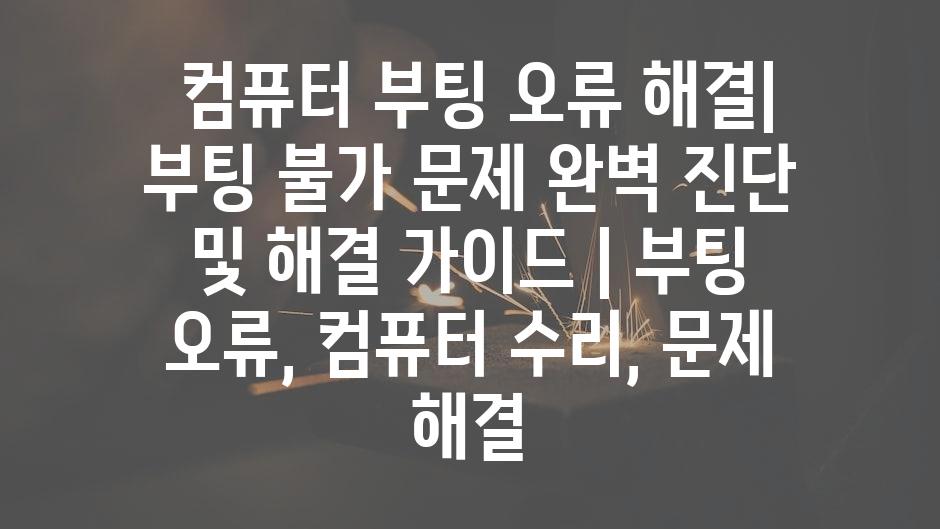
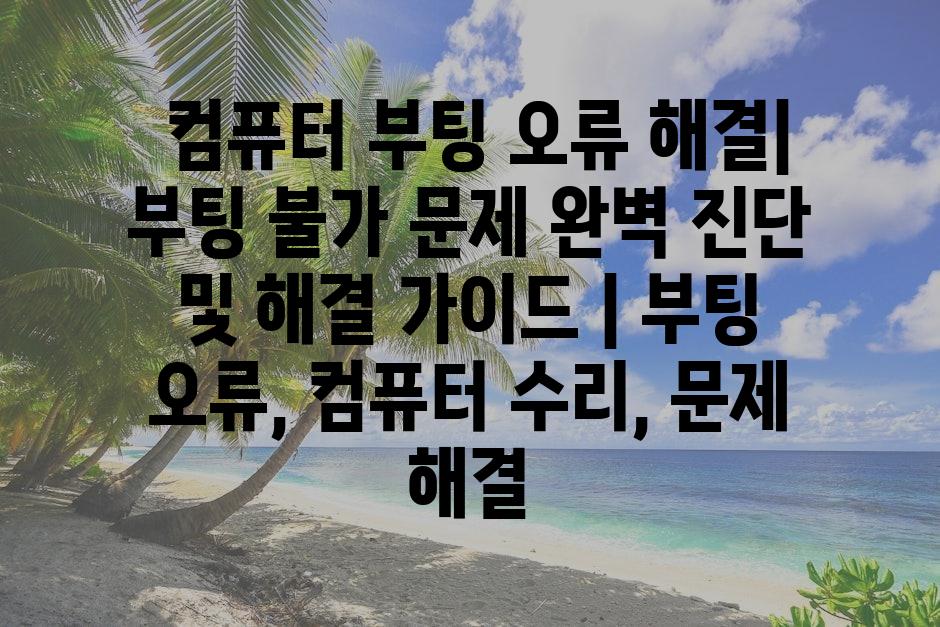

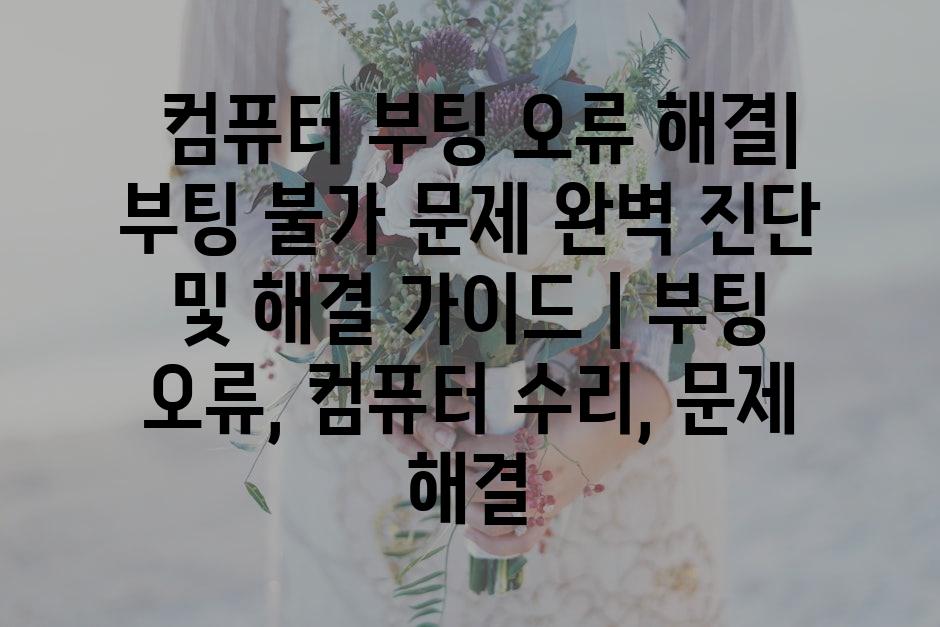
'기타' 카테고리의 다른 글
| 윈도우 11 키보드 한글 중복 입력 오류 해결| 쉬운 방법 5가지 | 윈도우 11, 키보드 오류, 한글 입력 문제 해결 (0) | 2024.06.28 |
|---|---|
| 윈도우 PIN 번호 오류 발생 시 데이터 안전 지키는 3가지 백업 방법 | 컴퓨터 파일 백업, 데이터 복구, 안전 가이드 (0) | 2024.06.28 |
| 사운드 카드 프리앰프 오류 해결| 잡음, 울림, 왜곡 제거 가이드 | 사운드 카드, 오디오 문제, 해결 팁 (0) | 2024.06.28 |
| 줌 수업, 이제 걱정 끝! 컴퓨터 & 모바일 설정 완벽 가이드 | 오류 해결, 꿀팁, 줌 설정 (0) | 2024.06.28 |
| 윈도우 11 키보드 오류 해결| 안전 모드에서 한글 중복 입력 문제 해소 | 키보드 오류, 한글 입력 문제, 안전 모드 (0) | 2024.06.28 |



